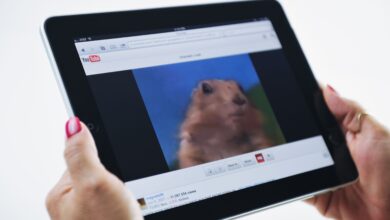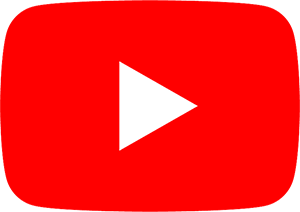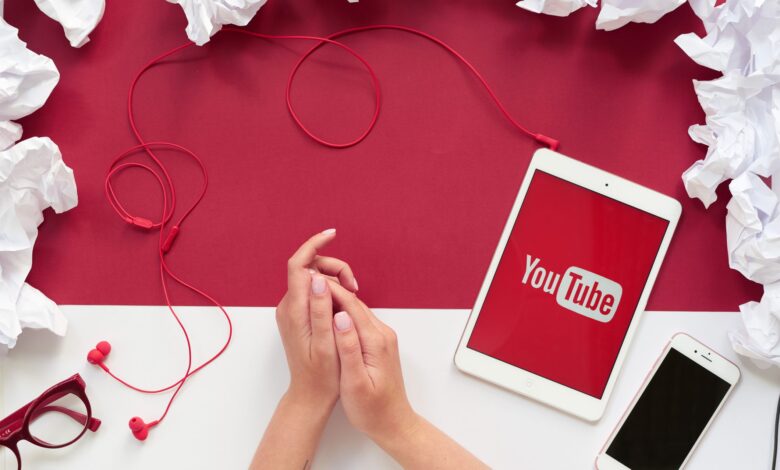
Les annotations sont un moyen facile d’ajouter des liens, des promotions pour votre site web ou d’autres vidéos, des commentaires, des corrections et des mises à jour à votre vidéo YouTube. Ajoutez facilement des annotations rapides à vos vidéos en cliquant et en tapant. Ce n’est pas la seule façon de créer des annotations, mais c’est une méthode simple pour des notes rapides.
YouTube a mis fin à ces annotations traditionnelles en 2017 en faveur des écrans finaux. Cet article a été conservé à des fins d’archivage.
Comment annoter une vidéo YouTube
Voici comment ajouter des fonctionnalités supplémentaires aux vidéos YouTube :
-
Connectez-vous à votre compte YouTube, et allez à la Voir page.
-
Faites jouer la vidéo à l’endroit où vous voulez commencer l’annotation, puis sélectionnez le Signe plus (+) en bas à gauche de la vidéo.
Si vous ne voyez pas le lien pour ajouter une annotation, assurez-vous que vous êtes connecté au bon compte YouTube, et activez le Rédacteur des annotations interrupteur à bascule.
-
Sélectionnez une annotation type. Choisissez soit Discours Bulles, Notesou Pleins feux sur.
- Les bulles de parole font des bulles de parole comme celles des dessins animés pour indiquer quelqu’un qui parle ou pense.
- Les notes sont des boîtes de texte rectangulaires et peuvent être placées n’importe où sur l’écran.
- Les projecteurs créent des zones de retournement sur la vidéo. La note ne s’affiche pas pendant la lecture, sauf si vous passez sur la zone Spotlight.
Si vous changez d’avis, changez le type d’annotation plus tard.
-
Entrez l’annotation. Si vous faites une erreur, vous pouvez la corriger à tout moment.
-
Sélectionnez le chaîne pour ajouter un lien web.
-
Appuyez sur la roue des couleurs pour changer la couleur du billet.
-
Dans le coin inférieur gauche de la vidéo se trouvent deux triangles séparés par une ligne. Cela représente la durée de l’annotation avec le début et la fin. Faites glisser les triangles de chaque côté pour ajuster la durée.
-
Presse Publier lorsque vous avez fini de créer l’annotation.
Cliquez sur le bouton Poubelle pour supprimer l’annotation.
-
Votre annotation est terminée et en direct. Ajoutez d’autres annotations ou double-cliquez sur l’annotation pour la modifier.